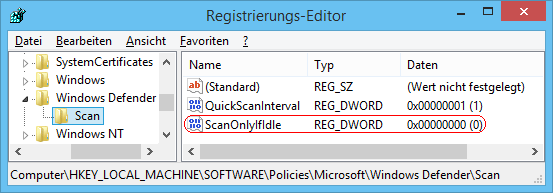|
Ein geplanter Scanvorgang (schnell oder vollständig) wird nur dann gestartet, wenn der Computer eingeschalteten ist und zum Zeitpunkt nicht verwendet wird. U. a. aus Sicherheitsgründen kann eine Überprüfung zur vorgegebenen Zeit erzwungen werden. Der gleichzeitige Scan und die Verwendung kann möglicherweise die Geschwindigkeit andere Programme reduzieren. Die Einstellung steht nur in der Registrierung bereit (nicht über die grafische Benutzeroberfläche).
So geht's:
- Starten Sie ...\windows\regedit.exe bzw. ...\winnt\regedt32.exe.
- Klicken Sie sich durch folgende Schlüssel (Ordner) hindurch:
HKEY_LOCAL_MACHINE
Software
Policies
Microsoft
Windows Defender
Scan
Falls die letzten Schlüssel noch nicht existieren, dann müssen Sie diese erstellen. Dazu klicken Sie mit der rechten Maustaste in das rechte Fenster. Im Kontextmenü wählen Sie "Neu" > "Schlüssel".
- Doppelklicken Sie auf den Schlüssel "ScanOnlyIfIdle".
Falls dieser Schlüssel noch nicht existiert, dann müssen Sie ihn erstellen. Dazu klicken Sie mit der rechten Maustaste in das rechte Fenster. Im Kontextmenü wählen Sie "Neu" > "DWORD-Wert" (REG_DWORD). Als Schlüsselnamen geben Sie "ScanOnlyIfIdle" ein.
- Ändern Sie den Wert ggf. auf "0" (immer).
- Die Änderungen werden ggf. erst nach einem Neustart aktiv.
Hinweise:
- ScanOnlyIfIdle:
0 = Geplante Scanvorgänge werden immer zur geplanten Zeit ausgeführt (auch bei Computerverwendung).
1 = Geplante Scanvorgänge werden nur gestartet, wenn der Computer nicht verwendet wird. (Standard)
- Ändern Sie bitte nichts anderes in der Registrierungsdatei. Dies kann zur Folge haben, dass Windows und/oder Anwendungsprogramme nicht mehr richtig arbeiten.
Versionshinweis:
- Diese Einstellung steht erst ab Windows 8 bereit.
|